怎样取消360浏览器为默认浏览器设原来的为默认的?以下内容主要是在电子数码产品中针对遇上360安全浏览器怎么取消默认浏览器等问题,我们该怎么处理呢。现在让我们一起往下看吧,希望能帮你解决到相关问题。
怎样取消360浏览器为默认浏览器设原来的为默认的
解除360浏览器默认浏览器方法如下:
1、打开IE浏览器,找到“工具”选项
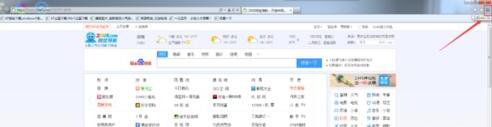
2、点击“Internet选项”
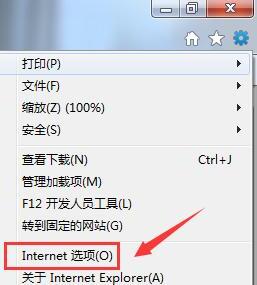
3、点击“程序”选项,然后点击“设为默认”即可将IE浏览器设置为默认浏览器,即取消360浏览器为默认浏览器
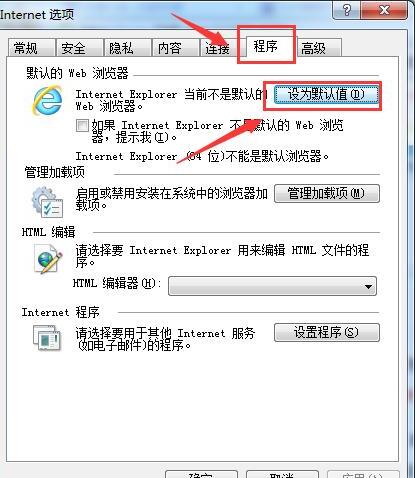
360安全浏览器怎么取消默认浏览器
第一:360安全浏览器自动设置成默认浏览器后想要取消,换成其他的浏览器,这时应该怎样取消呢?
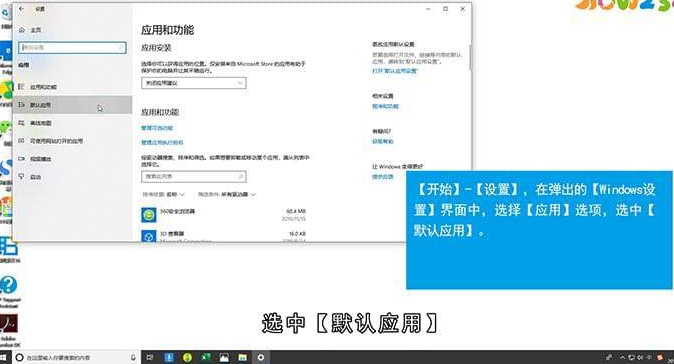
第二:在打开【开始】菜单,点击【设置】按钮,在弹出的【Windows设置】界面中,选择【应用】选项,选中【默认应用】,滑动鼠标找到【Web浏览器】,点击【360安全浏览器】,在【选择应用】里选择【IE浏览器】即设置完成;
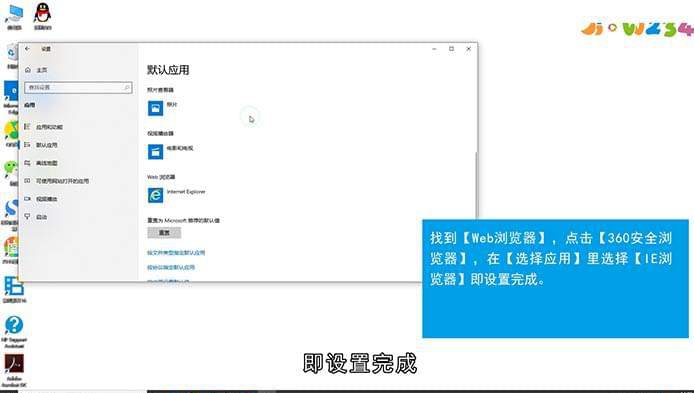
第三:在桌面上找到并打开360安全浏览器,进入【360安全浏览器】页面之后,点击界面右上角三横图标【打开菜单】;
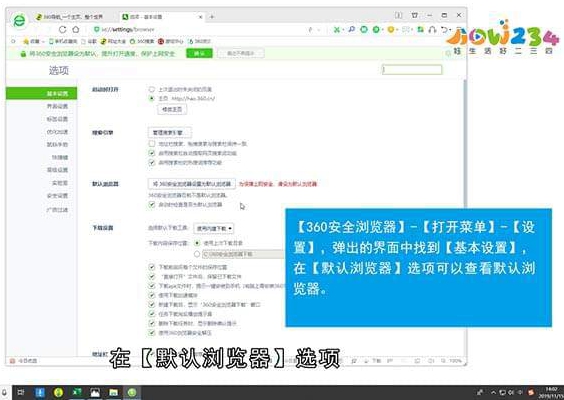
第四:点击【设置】,在弹出的界面中找到【基本设置】。在【默认浏览器】选项,显示【360安全浏览器目前不是默认浏览器】就可以了。
总结
本图文教程演示机型:组装台式机,适用系统:Windows10家庭中文版,软件版本:360安全浏览器 v12.3.1206.0;以上就是关于360安全浏览器怎么取消默认浏览器的全部内容,希望本文的介绍能帮你解决到相关问题,如还需了解其他信息,请关注本站其他相关信息。
